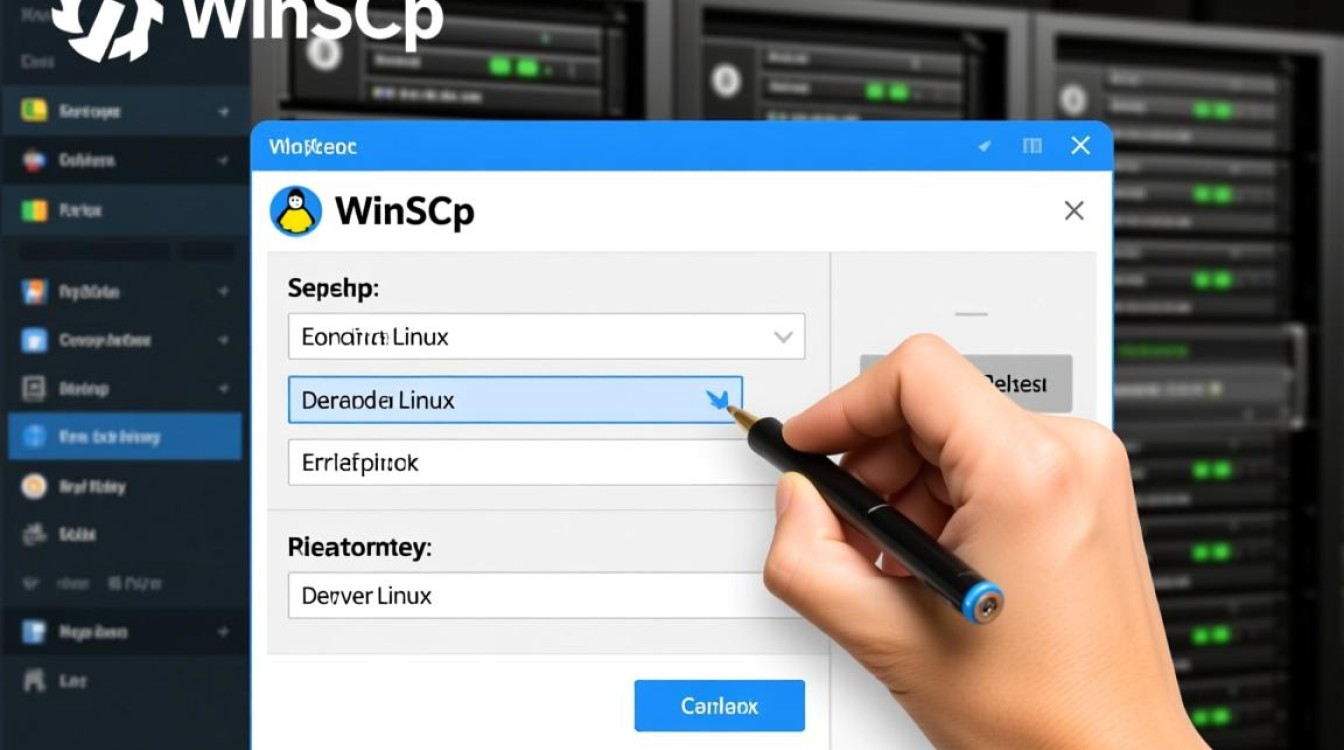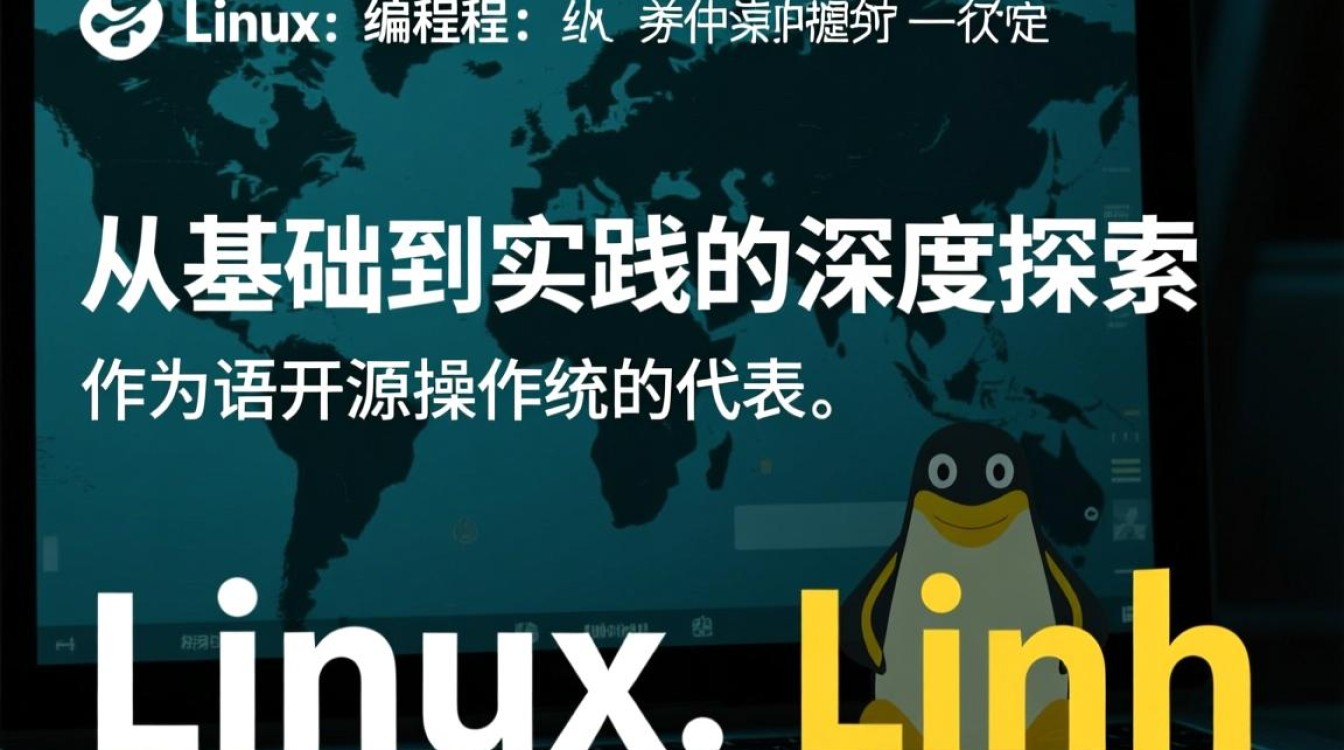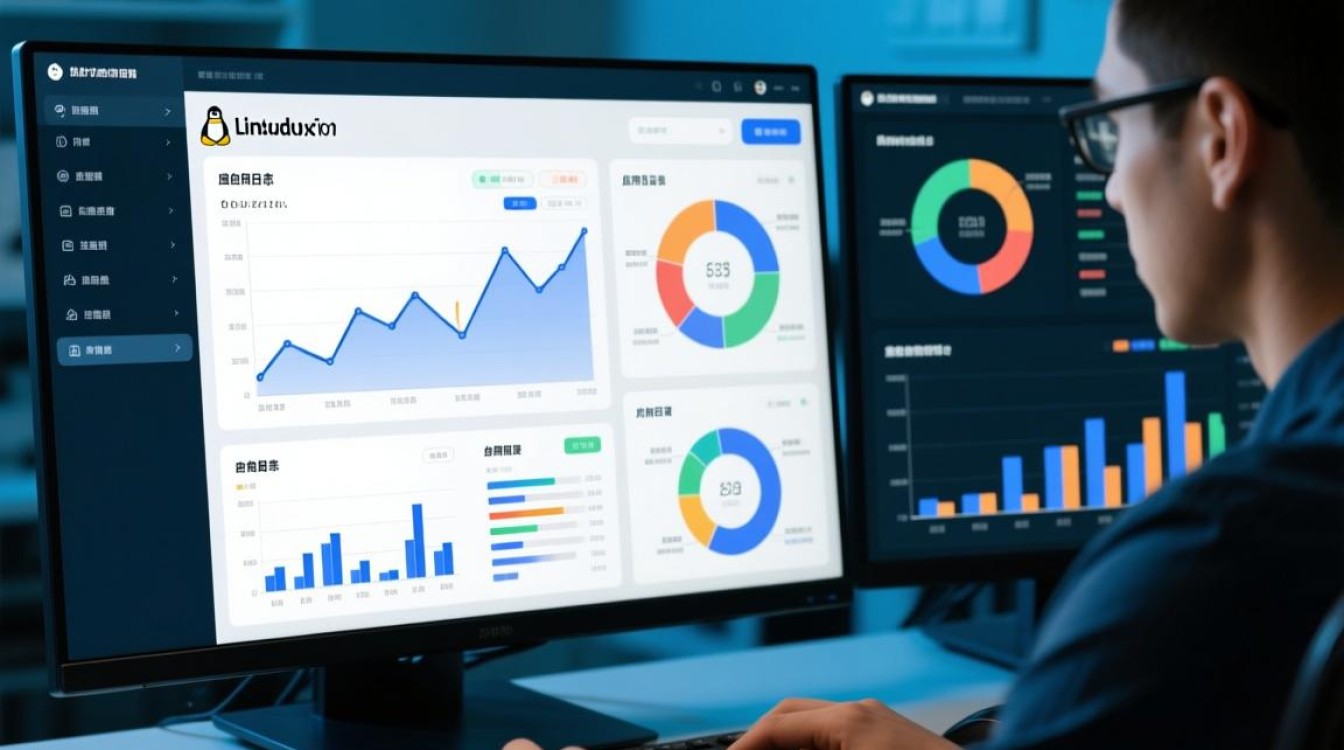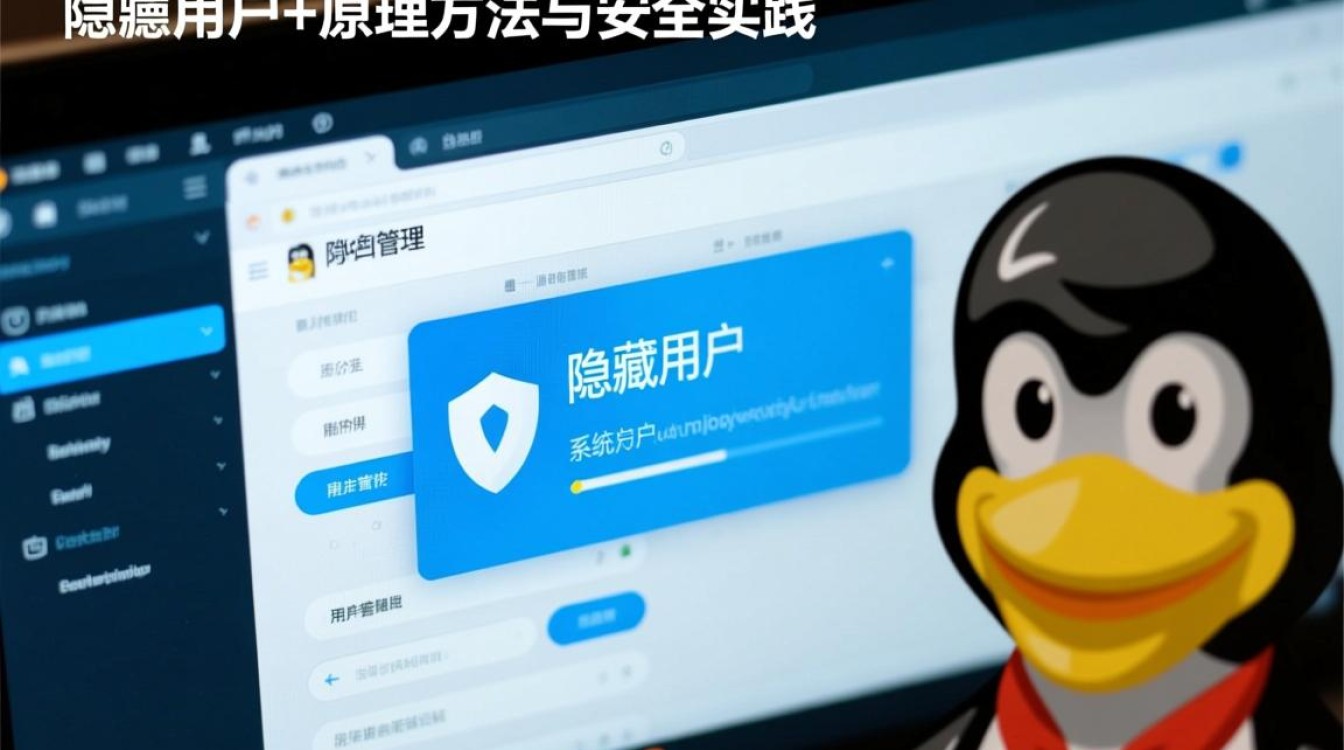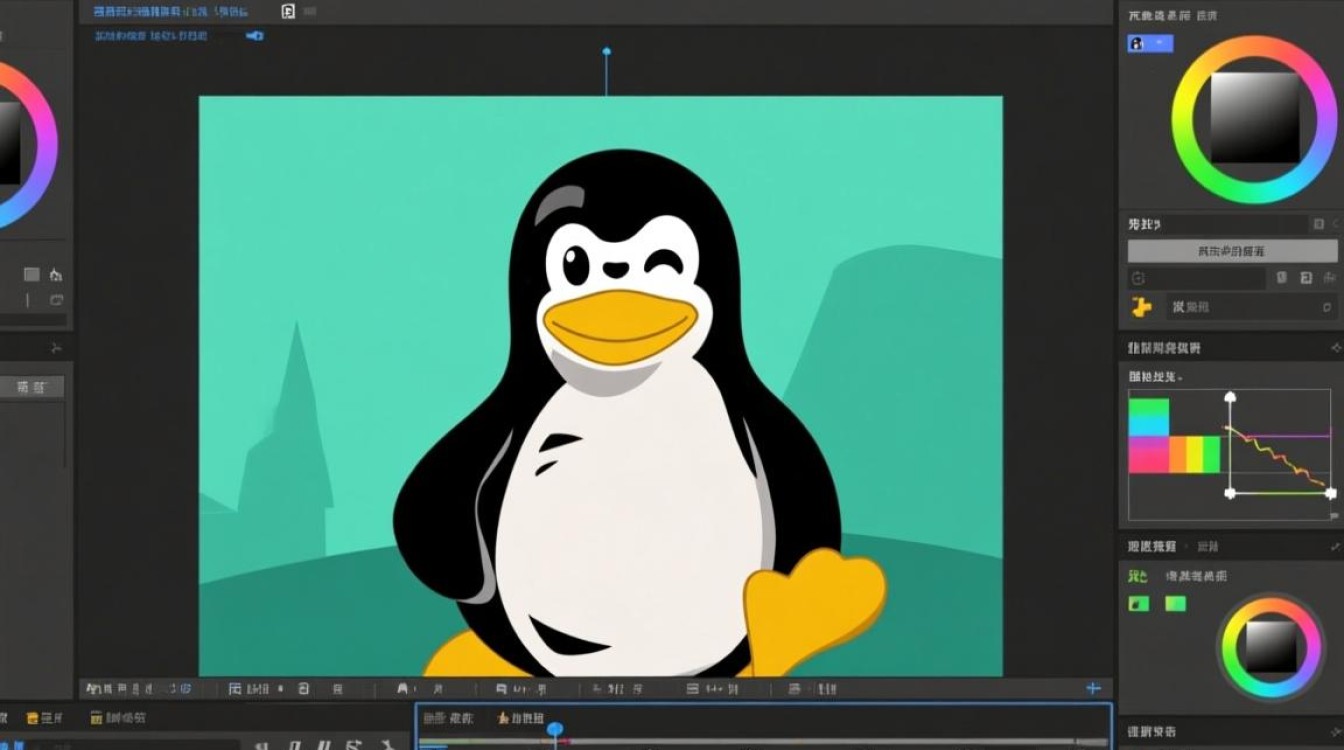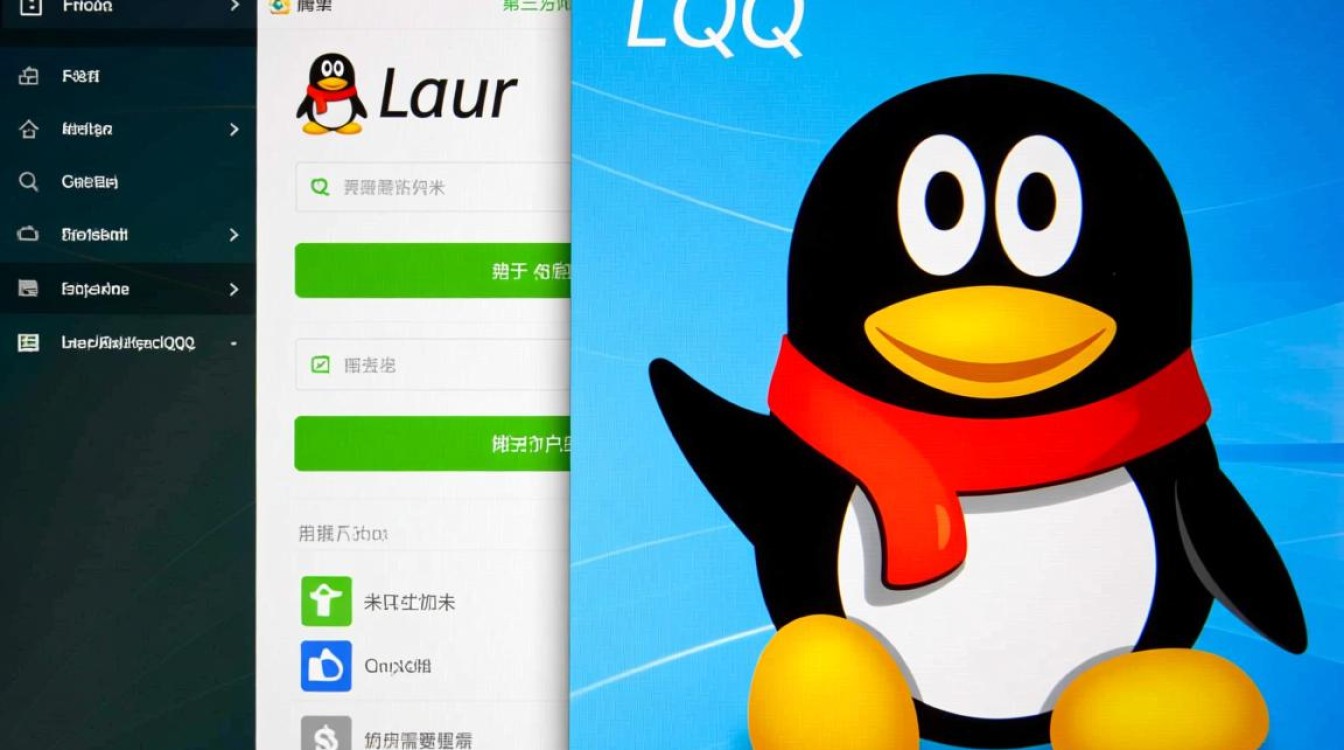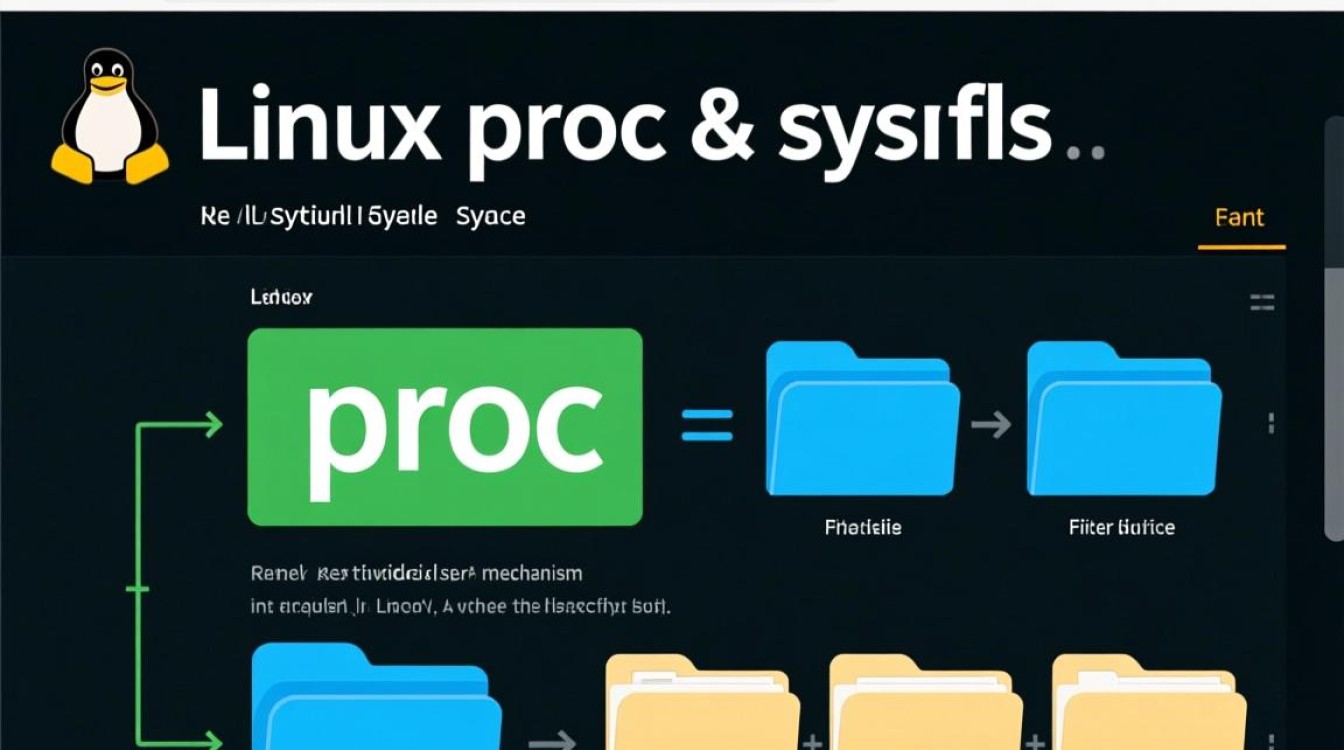在Linux操作系统中,写入操作是日常管理和开发中的基础技能,无论是配置文件的编辑、日志的记录,还是脚本的创建,都离不开高效的写入方法,Shell作为Linux系统的核心命令行工具,提供了多种写入方式,从简单的命令行重定向到复杂的文本处理,用户可以根据需求选择最适合的方法,本文将详细介绍Linux环境下通过Shell进行写入操作的各类技巧与实践,帮助读者掌握这一核心技能。

基础写入:重定向操作
重定向是Shell中最简单的写入方式,通过符号改变命令的输入输出源,输出重定向(>)和追加重定向(>>)是最常用的写入手段。
- 覆盖写入(
>):将命令的输出结果写入目标文件,若文件已存在则覆盖原有内容。echo "Hello Linux" > test.txt会将字符串写入test.txt,若文件存在则被替换。 - 追加写入(
>>):在文件末尾追加内容,保留原有数据。echo "New Line" >> test.txt会在文件末尾添加新行,而不影响已有内容。
重定向操作不仅支持标准输出(stdout),还能通过文件描述符(如2>用于标准错误stderr)实现更精细的控制。command > output.log 2> error.log可将标准输出和错误分别写入不同文件,便于调试。
多行文本写入:Here Document
当需要写入多行文本时,Here Document(<<)提供了一种便捷的解决方案,其语法允许用户直接在命令行中输入多行内容,直到遇到指定的结束标记。
cat << EOF > script.sh #!/bin/bash echo "This is a multi-line script" echo "Created with Here Document" EOF
上述代码会将EOF之间的多行文本写入script.sh文件,Here Document支持变量替换(如使用<<'EOF'可禁用变量解析),适合创建包含动态内容的配置文件或脚本。
交互式写入:tee与vi/vim
在需要同时查看写入内容并保存到文件时,tee命令是理想选择,它既能在终端显示输出,又能写入文件,甚至支持追加模式(-a选项)。echo "Log entry" | tee -a app.log会将日志同时显示并追加到app.log。

对于复杂的文本编辑,vi或vim编辑器提供了交互式写入环境,通过vi filename进入编辑器后,使用i进入插入模式,手动输入内容,按Esc后输入wq保存退出,这种方式适合需要格式化或大量修改的场景,支持语法高亮、搜索替换等高级功能。
高级写入:printf与文本处理
printf命令比echo更灵活,支持格式化输出,适合写入结构化数据。printf "Name: %s, Age: %d\n" "Alice" 30 > data.txt会按指定格式写入字符串和数字。
结合文本处理工具如sed和awk,可实现动态写入。sed '1i\Header' file.txt会在文件首行插入“Header”;awk '{print $1, $3}' data.txt > output.txt则会提取每行的第一和第三列写入新文件,这些工具通过模式匹配和条件判断,实现复杂的文本写入逻辑。
安全写入:文件权限与验证
写入操作需注意文件权限问题,使用chmod命令可设置文件读写权限,如chmod 644 file.txt确保所有者可读写,其他用户只读,在写入敏感数据时,建议使用umask设置默认权限,或通过chown更改文件所有者。
写入完成后,可通过cat、less或md5sum等命令验证内容。md5sum file.txt可生成文件校验和,确保数据完整性,对于关键操作,建议先备份原文件,避免意外覆盖。

实践案例:自动化写入脚本
以下是一个自动化写入脚本的示例,结合了多种写入技巧:
#!/bin/bash
# 创建配置文件
cat << CONFIG > /etc/app/config.conf
[Database]
Host = localhost
Port = 3306
User = admin
CONFIG
# 记录日志
LOG_TIME=$(date +"%Y-%m-%d %H:%M:%S")
echo "[$LOG_TIME] Config file created" | tee -a /var/log/app.log
# 检查文件是否存在
if [ -f /etc/app/config.conf ]; then
echo "Configuration successful" >> /var/log/app.log
else
echo "Configuration failed" >&2
fi
该脚本使用Here Document创建配置文件,通过tee记录日志,并结合条件判断写入不同结果,展示了Shell写入的综合性应用。
常见问题与解决方案
- 权限不足:若提示“Permission denied”,可使用
sudo提升权限,或检查文件所有者。 - 编码问题:写入中文时,确保终端和文件编码一致(如UTF-8),可通过
file命令检查文件编码。 - 特殊字符处理:写入包含、等特殊字符的文本时,需使用单引号或转义符,避免Shell解析。
Linux Shell的写入功能强大而灵活,从简单的重定向到复杂的文本处理,为用户提供了丰富的工具选择,掌握基础的重定向操作、Here Document、交互式编辑以及高级文本处理技巧,能够显著提升工作效率,在实际应用中,需结合文件权限、数据验证等安全措施,确保写入操作准确可靠,通过持续实践和脚本编写,用户可以逐步构建高效的自动化写入流程,充分发挥Linux系统的潜力。